本文学习并整理自略有修改和补充,演示了双击鼠标操作在Excel中的便捷。本文中的“双击”指的是双击鼠标左键,即将鼠标左键连接按两下。
技巧1:在显示功能区/最小化功能区之间切换
双击功能区中的任意选项卡名称,将最小化功能区或者显示功能区,如下图1所示。
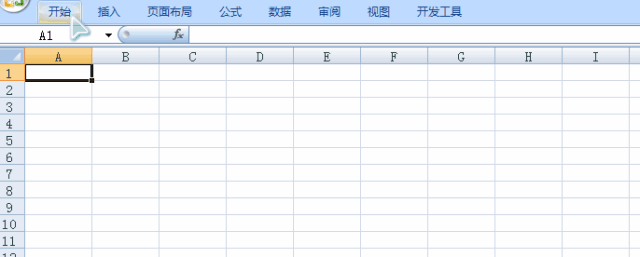
图1
技巧2:自动调整多列列宽
如果想要一次性调整多列的列宽,可以选择这些列,然后在列分隔线双击,如图2所示。
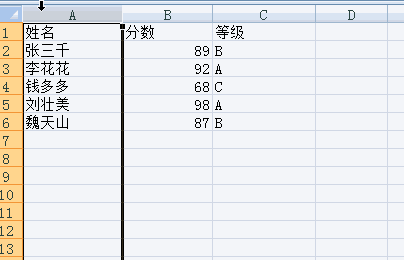
图2
技巧3:使用格式刷复制格式
使用双击,可以将格式刷复制的单元格区域格式快速应用到其他区域。如下图3所示,选择要复制格式的单元格区域,双击格式刷图标,接着选择想要应用格式的单元格,双击即可。
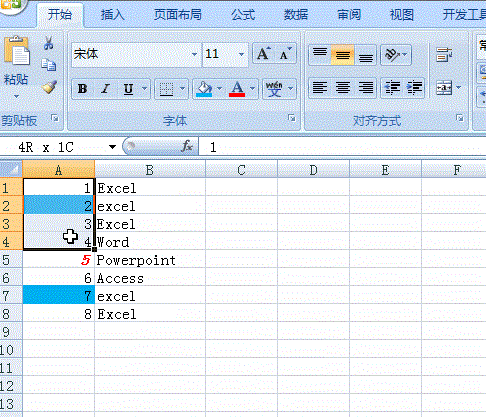
图3
技巧4:关闭Excel工作簿
双击Excel工作簿左上角的Office按钮或者文件图标,将关闭工作簿。当然,如果你对工作簿作了修改而没有保存的话,会显示相应的对话框。
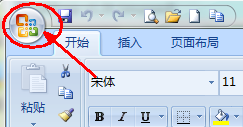
图4
技巧5:快速进入单元格编辑模式
双击单元格,进入编辑模式,如图5所示。
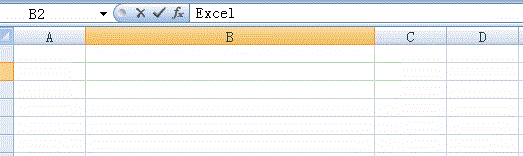
图5
技巧6:快速自动填充
如图6所示,如果相邻列有数据,则可以选择开头的单元格后,双击右下角,实现快速填充。如果开头的单元格中使用了公式,双击该单元格右下角,自动向下应用公式。
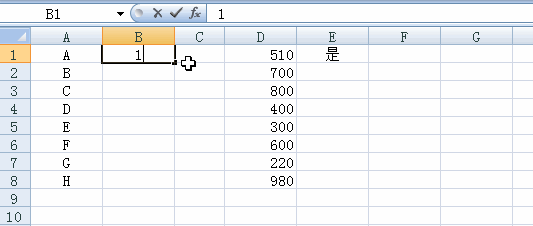
图6
技巧7:重命名工作表
双击左下角的工作表标签,输入新工作表名,如图7所示。
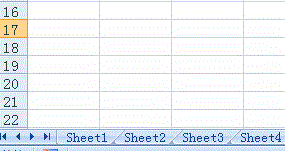
图7
技巧8:快速到达数据区域的最后一行或最后一列
如图8所示,选择数据区域中的单元格,当光标变成黑色十字箭头后,双击即可到达数据区域的最后一行或者最后一列。
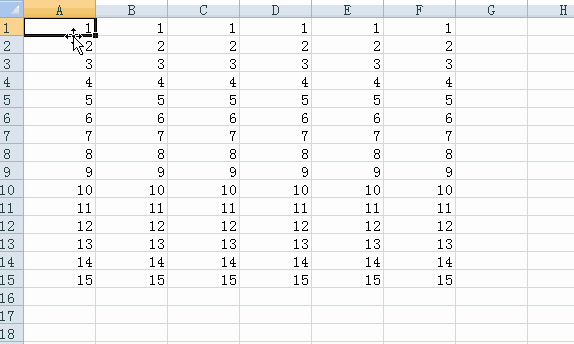
图8
技巧9:调整Excel窗口大小
在Excel工作簿标题区域双击,将使Excel窗口在最大化和标准窗口之间切换。
 office办公软件入门基础教程
office办公软件入门基础教程
